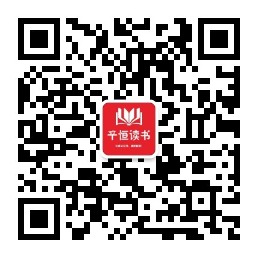用Hbuilder打包网站,在打包好的app中是无法像网站那样直接使用长按图片保存的功能的,需要在网站里对来自wap2app进行单独处理,接下来介绍一下如何在Hbuilder打包后的app里实现长按图片的功能。
1.在需要实现长按图片保存的页面引入相关css文件:
<link rel="stylesheet" type="text/css" href="css/mui.min.css" /><link rel="stylesheet" type="text/css" href="css/preview.css"/>
2.页面引入相关js文件:
<script src="js/mui.min.js" type="text/javascript" charset="utf-8"></script><script src="js/mui.zoom.js" type="text/javascript" charset="utf-8"></script><script src="js/mui.previewimage.js" type="text/javascript" charset="utf-8"></script>
3.将需要长按保存的图片的img标签加上属性:data-preview-src="" data-preview-group="1"
<img src="images/2.jpg" data-preview-src="" data-preview-group="1" />
页面代码:
<!DOCTYPE html><html>
<head>
<meta charset="UTF-8">
<meta name="viewport" content="width=device-width,initial-scale=1,minimum-scale=1,maximum-scale=1,user-scalable=no" />
<title>长按保存图片</title>
<link rel="stylesheet" type="text/css" href="css/mui.min.css" />
<link rel="stylesheet" type="text/css" href="css/preview.css"/>
<style type="text/css">
.photo-content{
padding-top: 44px;
background: #fff;
}
.content-padded{
margin: 10px;
}
</style>
</head>
<body>
<header class="mui-bar mui-bar-nav">
<h1 class="mui-title">长按保存图片</h1>
</header>
<div class="photo-content" style="position: relative;">
<div class="content-padded">
<p>这是图片放大预览后长按保存图片示例,点击如下图片可全屏预览功能</p>
<p>
<img src="images/1.jpg" data-preview-src="" data-preview-group="1" />
</p>
<p>图片全屏预览后,长按预览图片可以保存到本地</p>
<p>
<img src="images/2.jpg" data-preview-src="" data-preview-group="1" />
</p>
<p>第三张图片</p>
<p>
<img src="images/3.jpg" data-preview-src="" data-preview-group="1" />
</p>
</div>
</div>
<script src="js/mui.min.js" type="text/javascript" charset="utf-8"></script>
<script src="js/mui.zoom.js" type="text/javascript" charset="utf-8"></script>
<script src="js/mui.previewimage.js" type="text/javascript" charset="utf-8"></script>
<script src="js/photosave.js" type="text/javascript" charset="utf-8"></script>
</body></html>
4.添加实现长按保存的js代码:
mui.init({
gestureConfig: {
longtap: true
}
});
mui.previewImage();
mui.plusReady(function() {
document.addEventListener('longtap', function(e) { var target = e.target;
savePic(target);
});
});/**
* 长按保存图片
* 1. 获取图片链接
* 2. 创建下载并下载图片
* 3. 保存至相册 */function savePic(target) { if(target.tagName == 'IMG' && target.currentSrc.length > 0 && target.classList.contains('mui-zoom')) { //确保图片链接不为空
var imgUrl = target.src;
console.log('图片地址:' + imgUrl); var suffix = cutImageSuffix(imgUrl);
mui.confirm("是否保存此图片", "", ["保存", "取消"], function(event) { var index = event.index; if(index == 0) { /**
* 创建下载任务
* http://www.html5plus.org/doc/zh_cn/downloader.html#plus.downloader.createDownload */
var downLoader = plus.downloader.createDownload(imgUrl, {
method: 'GET',
filename: '_downloads/image' + suffix
}, function(download, status) { var fileName = download.filename;
console.log('文件名:' + fileName);
console.log('下载状态:' + status); /**
* 保存至本地相册 */
plus.gallery.save(fileName, function() { /**
* 保存后,弹出对话框是否查看; */
mui.confirm("打开相册查看", "", ["打开", "取消"], function(event) { var gindex = event.index; if(gindex == 0) { /**
* 选择图片 */
plus.gallery.pick(function(file) {
mui.toast("你选择了图片:" + file);
}, function(error) {
console.log(JSON.stringify(error));
}, {
});
}
});
});
}); /**
* 开始下载任务 */
downLoader.start();
}
});
}
}// 截取图片后缀用于重命名图片,防止%E5%85%89%E6%98%8E%E8%A1%8C编码的文件不被系统相册识别;function cutImageSuffix(imageUrl) { var index = imageUrl.lastIndexOf('.'); return imageUrl.substring(index);
}完成以上步骤后,在Hbuilder中创建一个新的wap2app项目,放入你的项目链接,打包后在手机上安装,即可查看效果。
github地址:https://github.com/erinwxl/wap2app_longtap
备注:
在Hbuilder中新建一个wap2app,选择模板--选择 Hello wap2app模板 也可查看长按保存图片的示例。